更新时间:2024-11-25 GMT+08:00
Memcached Exporter接入
操作场景
使用Memcached过程中需要对Memcached运行状态进行监控,以便了解Memcached服务是否运行正常,排查Memcached故障等。Prometheus监控服务提供了CCE容器场景下基于Exporter的方式来监控Memcached运行状态。本文为您介绍如何使用Prometheus监控服务Memcached。

为了方便安装管理Exporter,推荐使用CCE统一管理。
前提条件
- CCE服务已拥有CCE集群,已安装Memcached。
- 服务已接入可观测Prometheus监控并接入CCE集群,具体请参见Prometheus实例 for CCE。
- 已将memcached_exporter镜像上传到SWR,具体操作请参见使用容器引擎客户端上传镜像。
Memcached Exporter部署
- 登录CCE控制台。
- 单击已接入的CCE集群名称,进入该集群的管理页面。
- 执行以下操作完成Exporter部署。
- 配置密钥。
在左侧导航栏中选择“配置与密钥”,单击页面右上角“YAML创建”。YAML配置示例如下:
apiVersion: v1 kind: Secret metadata: name: memcached-exporter-secret namespace: default type: Opaque stringData: memcachedURI: 120.46.215.4:11211 # Memcached地址 - 部署Memcached Exporter。
在左侧导航栏中选择“工作负载”,选择“无状态负载”页签,单击右上角的“YAML创建”,以YAML的方式部署Exporter。
YAML配置示例如下:
apiVersion: apps/v1 kind: Deployment metadata: labels: k8s-app: memcached-exporter # 根据业务需要调整 name: memcached-exporter # 根据业务需要调整 namespace: default spec: replicas: 1 selector: matchLabels: k8s-app: memcached-exporter # 根据业务需要调整 template: metadata: labels: k8s-app: memcached-exporter # 根据业务需要调整 spec: containers: - env: - name: Memcached_Url valueFrom: secretKeyRef: name: memcached-exporter-secret # 对应上一步中的 Secret 的名称 key: memcachedURI # 对应上一步中的 Secret Key - name: Memcached_ALL value: "true" image: swr.cn-east-3.myhuaweicloud.com/aom-org/bitnami/memcached-exporter:0.13.0 #前提条件中上传到swr中的镜像 imagePullPolicy: IfNotPresent name: memcached-exporter ports: - containerPort: 9150 name: metric-port securityContext: privileged: false terminationMessagePath: /dev/termination-log terminationMessagePolicy: File dnsPolicy: ClusterFirst imagePullSecrets: - name: default-secret restartPolicy: Always schedulerName: default-scheduler securityContext: {} terminationGracePeriodSeconds: 30 --- apiVersion: v1 kind: Service metadata: name: memcached-exporter spec: type: NodePort selector: k8s-app: memcached-exporter ports: - protocol: TCP nodePort: 30122 port: 9150 targetPort: 9150 - 验证Memcached Exporter是否部署成功。
- 在工作负载列表中“无状态负载”页签下,单击3.b创建的无状态工作负载的名称,在实例列表中单击操作列下的“更多 > 日志”,可以查看到Exporter成功启动并暴露访问地址。
- 验证。有以下三种方法进行验证:
- 登录集群节点执行如下任意一种命令:
curl http://{集群IP}:9150/metricscurl http://{集群任意节点私有IP}:30122/metrics - 访问地址:http://{集群任意节点的公网IP}:30122/metrics。
图1 访问地址

- 在实例列表中单击操作列下的“更多 > 远程登录”,执行如下命令。
curl http://localhost:9150/metric
图2 执行命令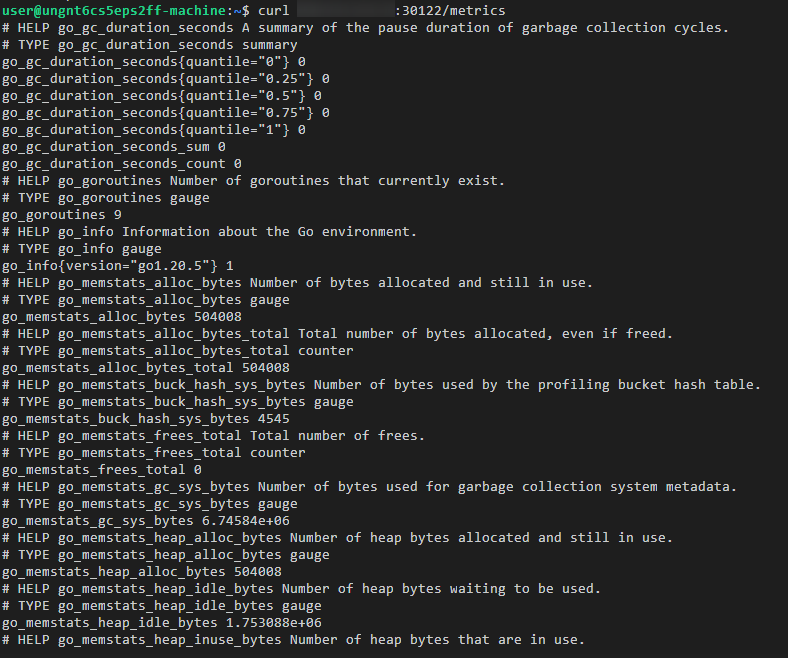
- 登录集群节点执行如下任意一种命令:
- 配置密钥。
添加采集任务
通过新增PodMonitor方式为应用配置可观测监控Prometheus版的采集规则,监控部署在CCE集群内的应用的业务数据。


如下示例中指标采集的周期是30秒,所以等待大概30秒后才能在AOM的界面上查看到上报的指标。
apiVersion: monitoring.coreos.com/v1
kind: PodMonitor
metadata:
name: memcached-exporter
namespace: default
spec:
namespaceSelector:
matchNames:
- default # exporter所在的命名空间
podMetricsEndpoints:
- interval: 30s
path: /metrics
port: metric-port
selector:
matchLabels:
k8s-app: memcached-exporter
验证指标上报到AOM
- 登录AOM 2.0控制台。
- 在左侧菜单栏中选择“Prometheus监控 > 实例列表”。
- 单击接入了该CCE集群的“prometheus for CCE”实例名称,进入实例详情页面。
- 在“指标管理”页面的“指标”页签下,选择集群。
- 选择Job:{namespace}/memcached-exporter,可以查询到go_memstats开头的memcached指标。
父主题: CCE容器场景自建中间件接入






